掌握电脑截图快捷键方法,轻松实现高效屏幕捕捉
- 问答
- 2025-10-07 18:48:17
- 35
📢 嘿朋友们,今天想和大家聊聊一个看似基础、但很多人其实没“搞透”的技能——电脑截图快捷键,说实话,我以前也是个“右键另存为党”,直到有次赶报告,手忙脚乱找了五分钟截图工具,才发现自己真的太菜了😅。
先说我最常用的——Windows自带的 Win + Shift + S,这个组合键真的救我于水火,尤其是写稿时需要快速截取网页某一部分的时候,它不是直接保存,而是把截图暂存在剪贴板,你可以直接粘贴到微信、Word里,不用占内存也不会生成一堆废图文件,不过有时候我忘了按Win键,只按了Shift+S,结果跳出个莫名其妙的符号……真的会当场愣住(是我太菜x2)。
然后就是老牌的PrtSc键📸,很多人以为按一下就能截图,其实它只是把全屏复制到剪贴板,你要再开画图工具Ctrl+V粘贴才行……我大学交作业时就因为直接狂按PrtSc以为存好了,结果交了一堆空白文档(教授:?),后来才知道Alt + PrtSc才是当前窗口截图——这个细节真的没人特意讲啊!
Mac用户别笑,你们那个Cmd + Shift + 4 好用是真的,但偶尔我找不到生成的文件存到哪个角落了……还得打开Finder搜“.png”救命🆘,而且有时候手抖按成Cmd+Shift+3,咔嚓一声全屏截了根本不需要的内容,真的会无语住。
说到情绪化——我真心觉得截图快捷键是个“用好了爽翻,用不好崩溃”的东西,比如有一次我急着截张错误提示框,情急之下直接按了PrtSc,然后发现……弹窗消失了啊!后来才知道有些软件自带滚动截图(比如Snipaste),或者可以用Win+G的游戏栏录屏功能补救,但这些技巧真的得踩坑才学会💥。
最后安利一个冷门但实用的:Win + W,调出Windows工作区,里面有个“屏幕草图”功能,可以直接在当前屏幕写写画画再截图——做教程时超好用,不过估计90%的人根本没点开过这功能吧(耸肩)。
截图看似简单,但高效使用真的得靠习惯和细节积累,如果你也曾经因为截图手忙脚乱过,欢迎在评论区吐槽——我们都是一边摔跤一边学会快捷键的🥲。
(完)
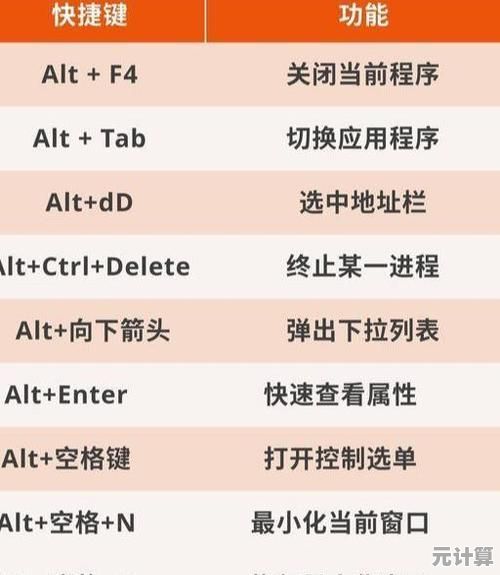
本文由步映冬于2025-10-07发表在笙亿网络策划,如有疑问,请联系我们。
本文链接:http://pro.xlisi.cn/wenda/56705.html









